Jak naprawić komputer swojej mamy raz na zawsze
Złośliwe Oprogramowanie Bezpieczeństwo Dołącz Do Mnie Internet Explorer Ocechowany Firefox / / March 17, 2020
 Gdyby życie było sitcomem (i wierzcie mi, to prawda), telefon będzie dzwonił na końcu twojej mamy tylko wtedy, gdy będziesz potrzebować pieniędzy. I zadzwoni tylko wtedy, gdy będzie potrzebować pomocy ze swoim komputerem. Pomijając wszystkie stereotypy pokoleniowe, naprawdę nie można obwiniać ma lub pa za to, że nie jest w stanie nadążyć za szalonym tempem technologii - codziennie pojawiają się nowe standardy dotyczące robaków, wirusów lub sieci.
Gdyby życie było sitcomem (i wierzcie mi, to prawda), telefon będzie dzwonił na końcu twojej mamy tylko wtedy, gdy będziesz potrzebować pieniędzy. I zadzwoni tylko wtedy, gdy będzie potrzebować pomocy ze swoim komputerem. Pomijając wszystkie stereotypy pokoleniowe, naprawdę nie można obwiniać ma lub pa za to, że nie jest w stanie nadążyć za szalonym tempem technologii - codziennie pojawiają się nowe standardy dotyczące robaków, wirusów lub sieci.
Nic dziwnego, że zanim pojawisz się na wakacjach, ich komputer siedzi w kącie, odłączony od zasilania i stoi twarzą do ściany, próbując zalew wyskakujących okienek pornograficznych i reklamy konsolidacji długów, które wypływają z komputera nieproszone, ilekroć ktoś chce czekać 35 minut na uruchomienie w górę.
Problem polega na tym, że rodzice, w przeciwieństwie do ciebie, nie zawracają sobie głowy poprawianiem, czyszczeniem i optymalizacją swoich komputerów, gdy je dostaną, w ten sposób obgryzając złośliwe oprogramowanie, oprogramowanie szpiegujące i reklamy itp. w zarodku. Geek Squad Best Buy zrobi to za nich za kilkaset dolarów, ale tylko tymczasowo spowolni wiadomości głosowe od twojego ojca w niedzielne popołudnie:
“Cześć Champ, mam nadzieję, że dobrze sobie radzisz. Słuchaj, kiedy masz chwilę, możesz do mnie zadzwonić? Mój komputer mówi, że ma wirusa, i zastanawiam się, czy powinienem zapłacić za to oprogramowanie do usuwania wirusów online za 500 USD, czy też mogę po prostu skorzystać z planu monitorowania online za 250 USD rocznie?”
… Lub telefon od krewnego _______ (wypełnij puste miejsce)
„Hej, co robisz w piątek wieczorem? Chcesz przyjść na obiad?
Twój najlepszy zakład: następnym razem, gdy otrzymasz telefoniczne wsparcie techniczne, bądź proaktywny i dowód rodzica komputer twojej mamy lub taty. Oto kilka podstawowych poprawek, które powinny pomóc Ci zacząć. Żadna lista nigdy nie jest kompletna, jeśli chodzi o obiady z obsługą techniczną… więc jeśli zauważysz, że jedną z nich przegapiłem, dodaj ją do komentarzy, abym mógł dołączyć ją do artykułu!
Krok pierwszy - zainstaluj Microsoft Security Essentials
 Producenci OEM mają ten paskudny zwyczaj pakowania nowych komputerów za pomocą bezpłatnych wersji próbnych drogiego oprogramowania antywirusowego, które wygasa niezauważone (z wyjątkiem okazjonalnego ekranu nag) lub straszy twoich rodziców, aby bez żadnego powodu wrzucili setki dolarów na wojskowe oprogramowanie zabezpieczające. Nie oznacza to, że nie powinni mieć ochrony antywirusowej. Po prostu nie ma za co płacić.
Producenci OEM mają ten paskudny zwyczaj pakowania nowych komputerów za pomocą bezpłatnych wersji próbnych drogiego oprogramowania antywirusowego, które wygasa niezauważone (z wyjątkiem okazjonalnego ekranu nag) lub straszy twoich rodziców, aby bez żadnego powodu wrzucili setki dolarów na wojskowe oprogramowanie zabezpieczające. Nie oznacza to, że nie powinni mieć ochrony antywirusowej. Po prostu nie ma za co płacić.
Twój pierwszy krok: Zainstaluj Microsoft Security Essentials. Jest bezpłatny, skuteczny i łatwy w użyciu oraz aktualizuje się bez interwencji (wymagane połączenie z Internetem). Po zainstalowaniu MSE możesz usunąć tę wstrętną, wygasłą wersję próbną programu Norton Antivirus lub McAfee Antivirus.
Następnie zainstaluj i uruchom Bajty złośliwego oprogramowania, Ad-Aware lub jakieś inne oprogramowanie anty-malware i usuń wszystkie te śmieci. Prawdopodobnie nagromadzi się od nowa po wyjściu, ale możesz po prostu ponownie przeprowadzić następną wizytę lub pokazać im, jak to zrobić, gdy tam jesteś.
Krok drugi - Zainstaluj nową przeglądarkę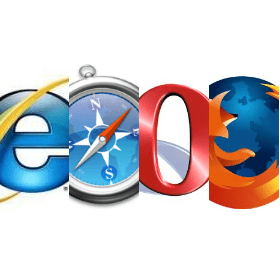
Przeglądarka internetowa jest platformą metra świata technologii. To jedyny sposób na dotarcie do celu, ale jeśli nie znasz niepisanych zasad zaangażowania, może to być najniebezpieczniejsze miejsce na świecie.
- Nie nawiązuj kontaktu wzrokowego z grupami młodych łobuzów
- Nigdy nie idź z hipisem do drugiej lokalizacji
- Nigdy Kliknij na byle co który pojawia się w wyskakującym okienku lub w migającym tekście (okej, tylko jedna z nich dotyczy twojej przeglądarki, ale masz pomysł). Problemy te ulegają pogorszeniu, jeśli Twoi rodzice używają starej, nieaktualnej lub niepewnej przeglądarki. Nadal mogą korzystać z Internet Explorera 6, o czym wiesz.
Tak więc, krok pierwszy, edukuj swoich rodziców za pomocą lekcji życia i wskazówek bezpieczeństwa wymienionych powyżej. Krok drugi, zaktualizuj Internet Explorera do najnowszej wersji. To prawda, że najnowsza wersja IE nie jest idealna, ale wypełniasz wiele znanych i nieznanych luk w zabezpieczeniach, jeśli są nigdy zaktualizowano IE.
Możesz także poprosić ich o zainstalowanie przeglądarki innej firmy. Google Chrome jest bardzo stabilny i mniej podatny na złośliwe oprogramowanie niż IE, ale wciąż istnieje okazjonalna witryna, która nie działa idealnie z Chrome. Możesz ustawić domyślną przeglądarkę swojego rodzica Mozilla Firefox jako szczęśliwy środek przekazu. Możliwe, że nawet nie zauważą, że cokolwiek zmieniłeś, dopóki importujesz wszystkie ich zakładki i ulubione zgodnie z dowolnym systemem losowym, którego używają.
Krok trzeci - zwolnij miejsce na dysku
 Wiesz, co tu zrobić—odinstaluj stare programy, usuń tymczasowe skrytki, usuń zduplikowane pliki z nieporządnego przesyłania zdjęć itp. Czasami wszystko, co musisz zrobić, aby pozbyć się tych nieznośnych „brak miejsca na dysku”Ostrzeżenia są puste w koszu. Możesz także chcieć uruchomić CCleaner i defragmentuj swój system. Jeśli jednak sytuacja jest naprawdę tragiczna, kup zewnętrzny dysk twardy i pokaż, jak przechowywać muzyka i zdjęcia, ponieważ prawdopodobnie są to pliki zajmujące większość miejsca w systemie.
Wiesz, co tu zrobić—odinstaluj stare programy, usuń tymczasowe skrytki, usuń zduplikowane pliki z nieporządnego przesyłania zdjęć itp. Czasami wszystko, co musisz zrobić, aby pozbyć się tych nieznośnych „brak miejsca na dysku”Ostrzeżenia są puste w koszu. Możesz także chcieć uruchomić CCleaner i defragmentuj swój system. Jeśli jednak sytuacja jest naprawdę tragiczna, kup zewnętrzny dysk twardy i pokaż, jak przechowywać muzyka i zdjęcia, ponieważ prawdopodobnie są to pliki zajmujące większość miejsca w systemie.
Krok czwarty - Zaktualizuj lub uaktualnij system Windows
 Aktualizacja systemu Windows jest twoim przyjacielem, a także przyjacielem twojej mamy. Jeśli mają system operacyjny, który nie ma automatycznej aktualizacji (przed Vista), a następnie zastanów się nad uruchomieniem kopii systemu Windows 7. Podczas aklimatyzacji koncepcji gadżetów na pulpicie i Startu może pojawić się niewielka krzywa uczenia się Kula, ale inwestycja w bardziej stabilny system operacyjny zapobiegnie wielu problemom związanym z bezpieczeństwem i kompatybilnością Droga.
Aktualizacja systemu Windows jest twoim przyjacielem, a także przyjacielem twojej mamy. Jeśli mają system operacyjny, który nie ma automatycznej aktualizacji (przed Vista), a następnie zastanów się nad uruchomieniem kopii systemu Windows 7. Podczas aklimatyzacji koncepcji gadżetów na pulpicie i Startu może pojawić się niewielka krzywa uczenia się Kula, ale inwestycja w bardziej stabilny system operacyjny zapobiegnie wielu problemom związanym z bezpieczeństwem i kompatybilnością Droga.
Krok piąty - Odkurz i wyczyść komputer oraz zainstaluj nowe elementy sprzętowe
 Twoja mama spędziła 18 lat (albo więcej?) lata zbierania brudnych skarpet, więc dlaczego nie odwdzięczyć się i nie wyczyścić wnętrzności jej wieży komputerowej? Dobre odkurzanie powietrzem może wydłużyć żywotność komputera, a mimo że obudowa jest pęknięta, możesz wykonać kilka prostych aktualizacji. Jeśli narzekają na powolność, dodaj trochę pamięci RAM. Jeśli mają problemy z utrzymaniem sygnału Wi-Fi, daj im lepszą kartę bezprzewodową (i odpowiedni router, jeśli to konieczne). Jeśli wciąż brakuje miejsca na dysku, dodaj wewnętrzny dysk twardy. Ulepsz swoje życie dzięki ulepszeniom sprzętowym. Teraz dni wyprawy do Fry zapewne cofną Cię o nie więcej niż tydzień cappuccino, ale to dobrze wydane pieniądze, ponieważ mogą pomóc WAM wyłączyć TELEFON!
Twoja mama spędziła 18 lat (albo więcej?) lata zbierania brudnych skarpet, więc dlaczego nie odwdzięczyć się i nie wyczyścić wnętrzności jej wieży komputerowej? Dobre odkurzanie powietrzem może wydłużyć żywotność komputera, a mimo że obudowa jest pęknięta, możesz wykonać kilka prostych aktualizacji. Jeśli narzekają na powolność, dodaj trochę pamięci RAM. Jeśli mają problemy z utrzymaniem sygnału Wi-Fi, daj im lepszą kartę bezprzewodową (i odpowiedni router, jeśli to konieczne). Jeśli wciąż brakuje miejsca na dysku, dodaj wewnętrzny dysk twardy. Ulepsz swoje życie dzięki ulepszeniom sprzętowym. Teraz dni wyprawy do Fry zapewne cofną Cię o nie więcej niż tydzień cappuccino, ale to dobrze wydane pieniądze, ponieważ mogą pomóc WAM wyłączyć TELEFON!
Krok szósty - daj im kilka samouczków
 Poświęć trochę czasu, aby dać rodzicom „rozmowa.„To jest bardzo podstawowy kurs awaryjny Safe Computing 101. Pokaż im, jak dodać do zakładek skrzynkę e-mail, utworzyć bezpieczne hasła i włączyć automatyczne wypełnianie przeglądarek, aby nie musiały gdzieś zapisywać. Daj im listę za I przeciw może się to wydawać zdrowym rozsądkiem, ale może nie pojawić się na ich radarach: „Nie podawaj danych osobowych / finansowych przez e-mail, uruchom Windows Update, nie klikaj reklam, nie przesyłaj mi NIC przed sprawdzeniem Snopes.com.”
Poświęć trochę czasu, aby dać rodzicom „rozmowa.„To jest bardzo podstawowy kurs awaryjny Safe Computing 101. Pokaż im, jak dodać do zakładek skrzynkę e-mail, utworzyć bezpieczne hasła i włączyć automatyczne wypełnianie przeglądarek, aby nie musiały gdzieś zapisywać. Daj im listę za I przeciw może się to wydawać zdrowym rozsądkiem, ale może nie pojawić się na ich radarach: „Nie podawaj danych osobowych / finansowych przez e-mail, uruchom Windows Update, nie klikaj reklam, nie przesyłaj mi NIC przed sprawdzeniem Snopes.com.”
Możesz także dać im listę renomowanych witryn, na których mogą znaleźć solidne informacje i oferty zakupów oraz pokazać, jak rozpoznać podejrzane strony internetowe (tj. free-ipad-for-senior-citizens.info) i oszukańcze reklamy. Jeśli chcą i potrafią, przełącz je na Gmaila i wyłącz te starsze AOL.com lub Verizon. NET, Earthlink.com, NetZero itp. które zapewniają niewiele skanowania AV / złośliwego oprogramowania lub go nie odcinają, jeśli kiedykolwiek porzucisz połączenie telefoniczne…
Możesz także dodać do zakładek kilka przydatnych samouczków z witryny, takiej jak… groovyPost.com (przepraszam… bezwstydna autopromocja wiem) lub wydrukuj zestaw instrukcji dla typowych poprawek. Umieść to w dobrze zorganizowanym segregatorze, jeśli będzie to dla nich lepsze. Zapoznaj się z samouczkami krok po kroku według problemu, a nie rozwiązania. Na przykład zamiast tytułu „Jak włączyć i wyłączyć zasilanie modemu i routera," nazwać "Co zrobić, jeśli Twój Internet przestaje działać.”
Krok siódmy - Dołącz do zakładek. Mnie
Czasami po prostu musisz tam być, aby rozwiązać problem. Najczęściej rodzic opisujący przez telefon problem techniczny przypomina słuchanie narzeczonego, który udziela informacji zwrotnych na temat dekoracji ślubnych („Tak, lubię te plisowane białe rzeczy z powściągliwymi rzeczami…”). Lepiej, jeśli twoja mama lub tata mogą po prostu przekazać ci kontrolę za pośrednictwem aplikacji do zdalnej pomocy, a nie ma lepszego ani łatwiejszego rozwiązania niż Przystąp. Mnie, moja ulubiona BEZPŁATNA aplikacja do zdalnego udostępniania ekranu i zdalnego sterowania (MAC / Windows).
Dodaj zakładkę do dołączenia. Ja na pulpicie, a kiedy następnym razem zadzwonią po pomoc, po prostu uruchom je i przeczytaj kod / adres URL. Następnie możesz po prostu samodzielnie naprawić wszystko, o ile problem dotyczy oprogramowania. Po prostu powiedz im, że ich mysz może zacząć się poruszać, gdy przejmiesz kontrolę, albo mogą pomyśleć połączyłeś się z kultem czarnej magii, który zabrał twoją duszę w zamian za te nowo odkryte uprawnienie.
Krok ósmy - Wykonaj kopię zapasową systemu
W dzisiejszych czasach naprawdę nie ma usprawiedliwienia dla utraty krytycznych danych. Istnieje milion usług, które nie tylko utrzymają pełną kopię zapasową systemu twoich rodziców, ale i to dostarczy również historię wersji dla wszystkich plików (na wypadek, gdyby coś zostało usunięte lub zmodyfikowane przez wypadek). Moimi osobistymi ulubieńcami są Dropbox i Mozy jednak CrashPlan jest również dobrą opcją SugarSync. Dropbox i SugarSync nie tylko zapewnią ochronę, ale są również BEZPŁATNE przez kilka pierwszych koncertów i obsługują zarówno MAC, jak i Windows. Aha, i zgadnij co, jeśli zachowasz hasło, możesz przywrócić dla nich pliki bezpośrednio z Dropbox / SugarSync samodzielnie, eliminując w ten sposób potrzebę łączenia się z komputerem za pomocą join.me lub przeprowadzania ich przez telefon. Chwyć pliki, prześlij je pocztą e-mail i gotowe. Kolejny zadowolony klient! No i jeszcze raz, twoi rodzice będą myśleć, że jesteś geniuszem z umiejętnościami czarnej magii. Będą oczywiście rozmawiać o tym przez wiele lat na swojej następnej imprezie brydżowej.
Wniosek
Powyższe osiem kroków powinno wystarczyć, aby znacznie skrócić czas spędzany na telefonie, próbując wyleczyć problemy komputerowe twojego rodzica. Oczywiście możesz zrobić znacznie więcej, ale masz pomysł. Chodzi o łatanie, zapobieganie i usprawnianie. Napraw istniejące problemy, utrudnij im dostęp do potencjalnie szkodliwych zakątków sieci i ułatw sobie aby mieli dostęp do tego, z czego najczęściej korzystają, aby nie musieli objeżdżać The Narrows of Gotham City tam.
Jeśli masz dużo czasu na rękach, możesz nawet chcieć całkowicie wykonać kopię zapasową ważnych rzeczy, używając czegoś takiego Dropbox lub Mozy, wyczyść system i zbuduj go od nowa. Na przykład, jeśli Twoi rodzice używają swojego komputera tylko do obsługi Facebooka i poczty e-mail, możesz zainstalować dla nich lekką wersję Linuksa i zapełnić pulpit kilkoma skrótami wyboru. Lub, jeśli używają swoich komputerów do organizowania zdjęć cyfrowych, możesz zacząć od nich Galeria fotografii usługi Windows Live lubPicasa. Dołóż wszelkich starań, aby zoptymalizować ich wrażenia z korzystania z komputera wokół rzeczy, które często robią, bagatelizując lub eliminując elementy, które one nigdy nie używają, a twoja mama lub pop będą mieli znacznie mniej starć ze swoim komputerem, co ostatecznie… oznacza mniej obiadów z obsługą techniczną dla ty!



